Meego上網本瘋狂體驗
說到體驗上網本,我之前倒是體驗過windows 7版本的上網本,感覺和傳統的PC在使用者體驗上差別不大,因為畢竟是windows系列的作業系統,操作習慣和感覺都和PC以及筆記本差別不大,當然個頭是小了一些。
今天拿到Meego系統的上網本倍感欣喜,因為Meego系統雖然備受關注,但是基於Meego的裝置我倒是第一次去體驗,難免有受寵若驚的感覺。好了閒話少說,進入正題,說說我對於這款Meego上網本的使用心得。
第一, 開機和關機非常特殊
我從外觀上沒有看出三星的這款Meego上網本和基於windows作業系統的上網本有啥差別,但是一開機就很有感觸。這款裝置的開機就像我們開啟膝上型電腦時一樣,有一個滑動的開關,一劃便可以開機了,然後關機和傳統上網本的不同是,只要再次滑動開機鍵即可關機,而不像我們傳統電腦那樣從開始選單中找關機選單。這個是我感覺不一樣的地方。

圖:開/關機按鈕
第二,使用者介面與windows 系統大相徑庭
我們PC使用者都已經深受windows的薰陶,總想從桌面上開始自己的工作。包括瀏覽器,包括使用一些工具軟體,都喜歡在桌面上建立一個快捷方式,方便使用。但是當你拿到Meego這款裝置時,一開始不知道從哪個地方入手。好多人都是感覺有些像智慧手機,感覺手機主螢幕中才有這些按鈕。不過隨著智慧手機的普及以及嵌入式裝置操作習慣的引入,這些倒是無可厚非。仔細看這些按鈕,都非常的形象,而且非常的簡潔,清楚,明瞭,這個倒是在使用一段時間之後的感觸。

圖:進入Meego系統我們所看到的介面
第三,Myzone按鈕非常方便
我對於這款上網本中的Myzone按鈕以及他的功能非常欣賞,這裡包含了您的日程安排,自己釋出的任務。左下角是自己常用的應用程式,你自己可以對這些應用進行更換,新增和刪除,不過最多隻能有六個應用在裡面。而右面最大的面板顯示的就是你當前進行的操作,如果您在操作完成一件任務之後,有想進行再一次的操作,您可以在此選擇您之前的任務,繼續您的操作。非常的方便。
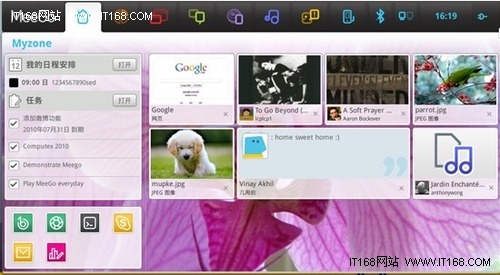
圖:Myzone功能展示
第四,引入區的操作,非常方便
這款裝置上有了一個叫區的按鈕,有了區之後您當前正在執行的程式會顯示在這裡,而且還可以進行切換,還可以按照自己的方式進行組織,其實我到認為這是一個將您的任務進行儲存的地方,方便您隨時啟用。
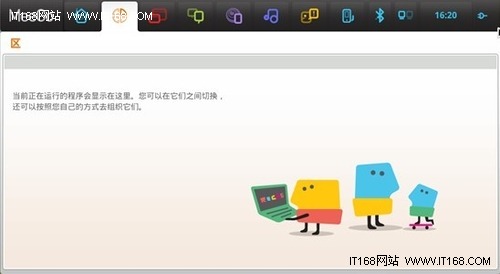
圖:裝置中的區
第五,應用程式分類很清晰。
說到上網本,大家對於這個裝置在辦公領域的關注度也比較高。在頂部的按鈕有個應用程式倒是挺不錯的,左邊是自己收藏的應用,右邊是您所有的應用程式。這個展現方式還是聽不錯的,一目瞭然,而且分類明確,這是值得肯定的地方。這款裝置用的是Google的chrome瀏覽器,感覺並不是太好用,尤其是當你同時開啟多個頁面之後,這些頁面會同放在一個任務條中。但是當你要關閉這個任務條時並不會提示您是否要關閉所有的網頁,而是好不留情的就直接將開啟的網頁全部關閉,很是鬱悶。
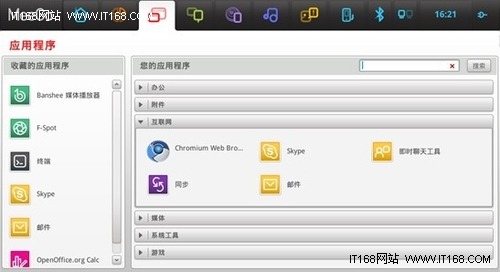
圖:應用程式的展示
第六,狀態按鈕可以顯示當前使用者在進行聊天或者交友時的狀態。
這裡的顯示包括您是否線上,您的聊天以及帖子的時間等等。不過,這個裝置還沒有在國內上市,至少是在國內還沒有,因為好多符合中國市場的本地化的東西還沒引入,如一些即時聊天工具QQ,國內大部分消費者都有使用QQ的習慣,MSN使用的並不多。還有一些國內的社交網路人人網,天涯,51,開心網,新浪微波等代表中國本地化特色的東西還沒有。還有一些郵件功能,國內的消費者普遍使用的是163或者是126郵箱,一些企業用的是Foxmail,而這款裝置用的是Hotmail,Gmail等。而是內建了twitter,Facebook,MSN等國外用的較多的工具。值得關注的是如果這款裝置要想在中國本土銷售的話,沒有本地化的應用是不可以的。
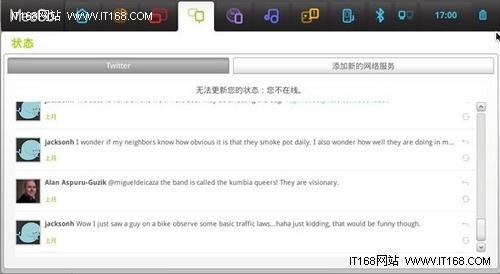
圖:狀態按鈕展示
第七,軟體的安裝和傳統PC大有不同。
我們熟悉的傳統電腦以及上網本都可以從網上下載軟體進行本地安裝,或者用U盤從朋友那裡拷貝一個軟體進行安裝,而Meego的上網本很奇特的是,應用程式必須要從應用商店上進行下載安裝。所以在軟體的安裝上就要進行聯網了。這倒是符合現在一些智慧手機以及其他一些嵌入式互聯裝置的發展趨勢,也就是通過應用商店下載的方式。這也許就是Meego上網本要緊追移動網際網路的趨勢吧。不過這個使用方式對於那些習慣用智慧手機從應用商店中下載的高階人群來說倒是沒什麼異議,但是要靠這個操作模式打動那些想購買windows作業系統上網本的使用者來說似乎有些難度。
第八,點選裝置按鈕,會有熟悉的感覺
在體驗到Meego系統裝置和windows系統裝置的不同之後,會有一點讓你感覺非常的熟悉,那就是工作列中的裝置按鈕。
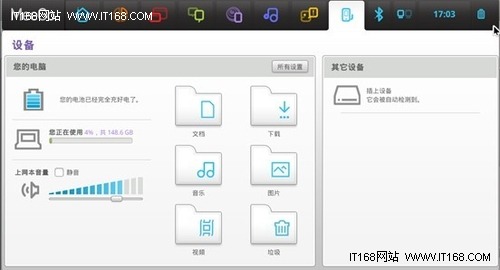
圖:和傳統PC非常相似的地方
第九,多媒體功能
我個人感覺這個多媒體功能還是挺不錯的,當你想聽音樂時可以開啟音樂庫,就可以顯示所有的音樂資訊。而最左邊的列表顯示的是所有的音樂人,而中間的面板顯示的是這個音樂人的所有專輯,最右邊顯示的是當前專輯中的所有曲目,非常的清晰,易於操作。
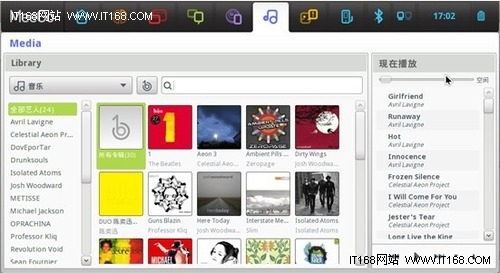
圖:裝置的多媒體功能
第十,網際網路功能
點開網際網路功能按鈕,你會清楚的發現您曾經開啟過的網頁,按照時間順序這裡都做了臨時儲存。你只需要點選下面儲存的頁面就可以直接進入您想開啟的web頁面,非常的簡單。
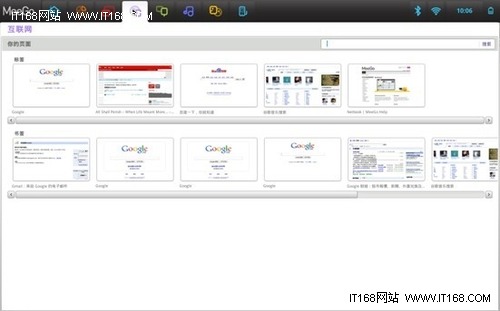
圖:裝置的網際網路功能
第十一,時間管理
裝置上面的按鈕中有時間管理功能,單機開啟之後顯示如下圖,左邊是時間顯示,中間類似備忘錄功能,在設定的時間到達時會有彈窗提示您備忘錄中的資訊,是您不會錯過自己的事情。右邊是任務,您可以設定多項任務,當時間到來時會進行提示。非常人性化的設計。
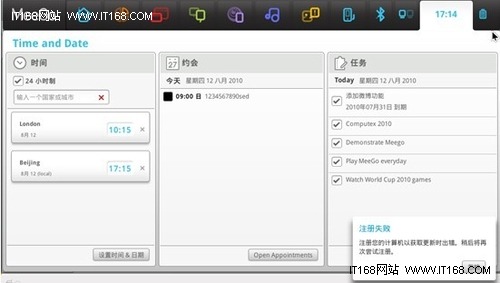
圖:裝置的時間管理功能
在使用了一段時間之後,感覺這個操作方式很簡單而且方便,當然我是從使用傳統windows系統的裝置轉換過來的感覺,但是我從一些同事的體會那裡得知,如果沒有接觸過windows系統電腦的人來使用這款產品時會感覺比較容易操作。其實說白了就是要突破windows系統對於大家的影響還是有一定的困難的。
建議:這款裝置的確在使用者介面上有他的獨到之處,給大家一種新穎的感覺,但是如果要想讓使用者在短時間內接受這種操作並從其他同類產品中選購Meego裝置,公司要從使用者介面以及使用者使用習慣上進行一些宣傳,讓使用者感覺這個模式的使用方式才是最合理體驗最佳的,只有使用者在使用理念上接受之後才會接受這款產品。當然是個人的感覺而已。
